Hvordan kaste Microsoft Teams til TV

Microsoft Teams støtter for tiden ikke direkte casting av møter og samtaler til TV-en din. Men du kan bruke en skjermspeilingsapp.
Når du prøver å dele Netflix-, Hulu- eller Prime-videoer på Microsoft Teams, får personen du ringer vanligvis en svart skjerm. Selv om videoområdet på Netflix er svart, kjører showlyden. Denne situasjonen gjorde mange brukere forvirret fordi videoen fungerer helt fint på deres side. La oss utforske hvorfor Netflix og andre videostrømmeplattformer oppfører seg på denne måten på Teams.
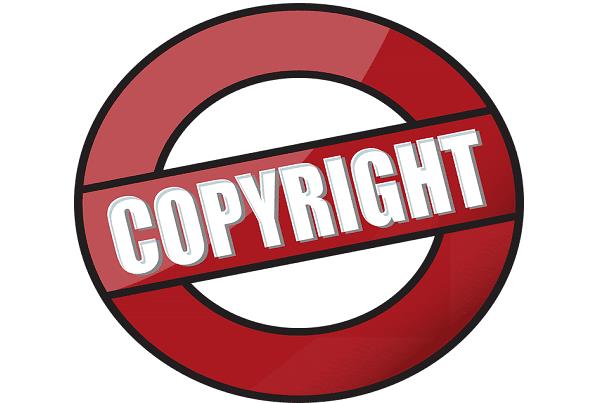
Sjekk om personen du ringer opplever det samme problemet med svart skjerm når du bare deler dataskjermen. Hvis problemet er borte, er den svarte skjermen mest sannsynlig utløst av opphavsrettsproblemer.
Det er ikke tillatt å dele opphavsrettsbeskyttet innhold på tvers av enheter ved å bruke funksjonen for deleskjerm. For å unngå problemer med brudd på opphavsrett, legger Netflix til et svart rektangel over videovinduet. Andre videostrømmeplattformer som Hulu og Amazon Video Prime tok i bruk samme tilnærming.
For å presisere, er den svarte skjermen ment å beskytte opphavsrettsbeskyttet innhold fordi selskaper ikke vil at folk skal ta opp og dele opphavsrettsbeskyttet videoinnhold.
Microsoft Teams lar brukere registrere hva som deles. Hvis vi snakker om opphavsrettsbeskyttede videoer, er det her problemet ligger. Folk kan bruke skjermopptaksalternativet til å potensielt piratkopiere videoinnhold og laste det opp på andre plattformer. Ved å plassere et svart rektangel over den opphavsrettsbeskyttede videoen, hindrer Netflix i utgangspunktet brukere fra å piratkopiere innhold. Unødvendig å si at det er ulovlig.
Det spiller ingen rolle om du bruker desktop- eller nettversjonen av Teams. Resultatet er det samme.
Hvis kontaktene dine har tilgang til Netflix, kan du ganske enkelt angi navnet på filmen eller TV-serien du vil at de skal se. Alternativt, hvis du bruker Netflix Mobile-appen, kan du dele eller anbefale filmer eller TV-serier ved å bruke Del- knappen.
Netflix og andre videostrømmeplattformer blokkerer videodeling på Microsoft Teams. Dette gjøres for å forhindre kopiering og deling av opphavsrettsbeskyttet videoinnhold. Så, vær trygg, det er ingenting galt med Netflix- eller Teams-kontoen din. Det er akkurat slik ting fungerer når det kommer til skjermdeling av opphavsrettsbeskyttet innhold.
Microsoft Teams støtter for tiden ikke direkte casting av møter og samtaler til TV-en din. Men du kan bruke en skjermspeilingsapp.
Trenger du å planlegge gjentakende møter på MS Teams med de samme teammedlemmene? Lær hvordan du setter opp et gjentakende møte i Teams.
For øyeblikket er det ikke mulig å deaktivere anonyme spørsmål i Microsoft Teams Live Events. Selv registrerte brukere kan sende anonyme spørsmål.
Ser du ofte feilmeldingen Beklager, vi kunne ikke koble deg på MS Teams? Prøv disse feilsøkingstipsene for å bli kvitt dette problemet nå!
Lær hvordan du holder statusen din aktiv i Microsoft Teams. Følg våre trinn for å sikre at du alltid er tilgjengelig for kolleger og kunder.
Lær hvordan du enkelt holder Microsoft Teams-statusen din alltid tilgjengelig med flere metoder og tips.
For å fikse Microsoft Teams DND når presentasjonen ikke fungerer, sørg for at Teams-status er satt til Ikke forstyrr. Du kan også aktivere Focus Assist for det samme.
Hvis du eller medlemmer av kanalen din ikke kan se filer i Microsoft Teams, bør du vurdere å omorganisere mappene i SharePoint.
Hvis Microsoft Teams ikke vil slette filer, vent først litt lenger, tøm deretter bufferen og informasjonskapslene fra nettleseren, og gjenopprett en tidligere versjon.
Hvis du prøver å logge på Microsoft Teams og får en feilkode max_reload_exceeded, må du fikse AD FS URL-problemene dine, eller ganske enkelt bruke nettklienten.
For å fikse Microsoft Teams-krasj, sjekk først Teams-tjenestestatusen i Office 365-administrasjonspanelet, slett Microsoft Office-legitimasjonen eller slett Teams-bufferen.
Hvis du får Microsoft Teams-feilen, beklager vi – vi har fått et problem, oppdater appen og fortsett å lese for flere løsninger.
Microsoft Teams har nettopp fått noen nye funksjoner: Microsoft Whiteboard-integrasjon, tilpassede bakgrunner under videosamtaler og sikre private kanaler.
Løs problemet rundt Microsoft Teams nettleserversjoner som ikke støttes ved å holde programvare oppdatert, ved å bruke Incognito eller Android-appen.
Hvis du prøver å logge på Microsoft Teams, men får en feilkode caa7000a, bør du utføre en fullstendig avinstallering av programmet sammen med legitimasjon.
Får du Beklager, hadde problemer med å få feilmeldingen på den bærbare datamaskinen? Løs det ved å oppdatere brukerprofilen og bruke en annen app.
For å fikse Microsoft Teams feilkode 503, logg på via Microsoft Team Web Client , se etter serviceproblemer, fjern Credential Manager og kontakt support.
Hvis du ikke kan se bildefilene dine i Microsoft Teams, bør du vurdere å tømme nettleserens buffer eller endre nettleseren helt.
Når Microsoft Teams-status sitter fast på Ikke på kontoret, kan du fjerne Outlook-invitasjoner med Ikke på kontoret-status eller slette filen Settings.json.
For å fikse Microsoft Teams har det oppstått en feil i skriptet på denne siden, du må deaktivere tredjepartstjenester og slå av skriptfeilvarsler.
Hvis LastPass ikke klarer å koble til serverne, tøm den lokale bufferen, oppdater passordbehandleren og deaktiver nettleserutvidelsene dine.
Finn her detaljerte instruksjoner om hvordan du endrer brukeragentstrengen i Apple Safari-nettleseren for MacOS.
Lurer du på hvordan du integrerer ChatGPT i Microsoft Word? Denne guiden viser deg nøyaktig hvordan du gjør det med ChatGPT for Word-tillegget i 3 enkle trinn.
Microsoft Teams støtter for tiden ikke direkte casting av møter og samtaler til TV-en din. Men du kan bruke en skjermspeilingsapp.
Har du noen RAR-filer som du vil konvertere til ZIP-filer? Lær hvordan du konverterer RAR-filer til ZIP-format.
For mange brukere bryter 24H2-oppdateringen auto HDR. Denne guiden forklarer hvordan du kan fikse dette problemet.
Ønsker du å deaktivere Apple Software Update-skjermen og hindre den fra å vises på Windows 11-PC-en eller Mac-en din? Prøv disse metodene nå!
Lær hvordan du løser et vanlig problem der skjermen blinker i Google Chrome-nettleseren.
Hold hurtigminnet i Google Chrome-nettleseren ren med disse trinnene.
Spotify kan bli irriterende hvis det åpner seg automatisk hver gang du starter datamaskinen. Deaktiver automatisk oppstart ved å følge disse trinnene.










![Microsoft Teams: Beklager - vi har fått et problem [fikset] Microsoft Teams: Beklager - vi har fått et problem [fikset]](https://blog.webtech360.com/resources3/images10/image-424-1008181952263.jpg)




![Microsoft Teams feilkode 503 [LØST] Microsoft Teams feilkode 503 [LØST]](https://blog.webtech360.com/resources3/images10/image-182-1008231237201.png)











